目次
XPERIA TipoにSimを挿入
裏蓋を開けバッテリーを取り外し、2つあるSimスロットにSimを指します。

1つだけでもOKです。
TipoのSim設定
設置画面を起動します。「その他」をタップします。
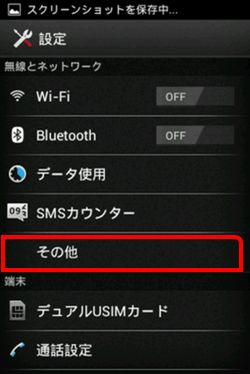
次に「モバイルネットワーク」をタップ。
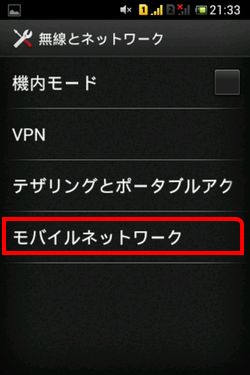
次の画面で、「データ通信を有効にする」をONにし、「USIMカードの選択」をタップ。
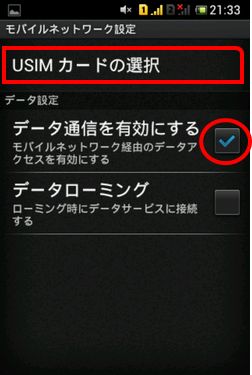
次にどちらのSimカードを設定するか選択。
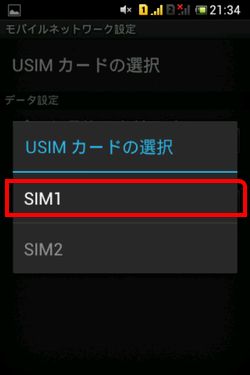
次の画面で「アクセスポイント名」をタップ。
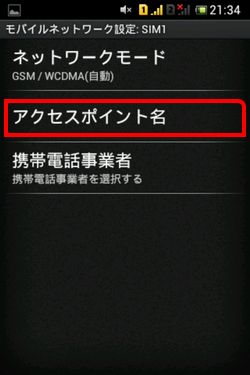
各SIMカードの設定を始めてする場合、下のような画面になります。
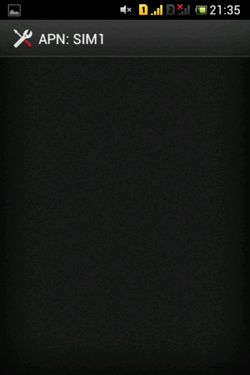
上の画面ではボタンが何も表示されないので、どうしたら良いかわからない画面です。
ここで、Tipoのホームボタンの右横のボタンをタップします(下の赤枠部分)。

すると、下部にメニューが表示されます。「新しいAPN」をタップします。
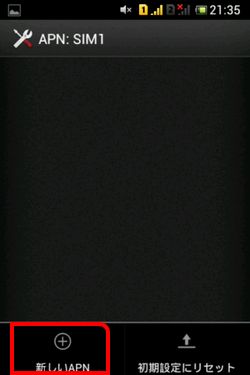
次の画面で、SIMカード会社から受領したAPN情報を登録します。
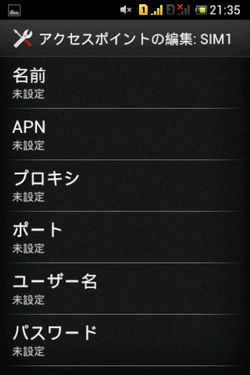









コメント